win10桌面没有图标怎么解决 win10桌面没有图标解决方法
更新时间:2023-05-28 21:27:17作者:jzjob
在Windows10操作系统中,桌面上的图标是我们经常使用的快捷方式,但有时候我们会遇到桌面上没有图标的情况,这给我们的使用带来了一些不便。这种问题可能会出现在系统升级、电脑被病毒攻击的情况下。那么,win10桌面没有图标怎么解决呢?今天,我们就来学习一下解决方法。
解决方法:
1.在Windows10桌面,右键点击桌面上的空白位置。在弹出的菜单中点击“查看”菜单项。
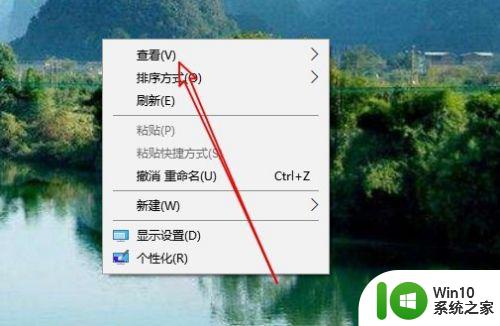
2.然后在打开的查看菜单中找到“显示桌面图标”菜单项即可。
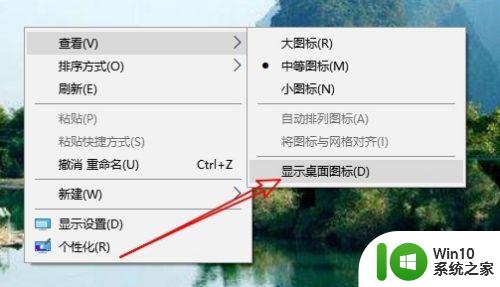
3.这时就可以在Windows10桌面上查看到图标了。

以上就是关于win10桌面没有图标怎么解决的全部内容,有出现相同情况的用户就可以按照小编的方法了来解决了。
win10桌面没有图标怎么解决 win10桌面没有图标解决方法相关教程
- win10没有计算机图标的解决方法 win10桌面上没有计算机图标如何解决
- win10桌面图标不见了的解决方法 w10桌面图标没了如何恢复
- win10没有此电脑图标的解决方法 win10桌面上没有此电脑图标怎么办
- win10开机桌面上没有任何图标的恢复方法 win10开机桌面上没有任何图标咋整
- win10没有此电脑图标怎么办 win10此电脑没有桌面图标如何解决
- Win10用鼠标双击桌面图标没响应的解决方法 Win10桌面图标双击无反应如何解决
- win10桌面图标变暗的解决方法 win10桌面图标调亮方法
- 升级win10正式版桌面只有一个回收站图标的解决方法 升级win10正式版桌面只有一个回收站图标怎么办
- win10桌面图标移不动怎么办 window10桌面图标无法拖动解决方法
- win10桌面没有回收站的恢复方法 win10回收站桌面图标没了如何解决
- win10桌面图标都变成英文的解决方法 win10桌面图标中文化
- win10桌面图标不显示的修复方法 win10桌面图标消失如何解决
- 蜘蛛侠:暗影之网win10无法运行解决方法 蜘蛛侠暗影之网win10闪退解决方法
- win10玩只狼:影逝二度游戏卡顿什么原因 win10玩只狼:影逝二度游戏卡顿的处理方法 win10只狼影逝二度游戏卡顿解决方法
- 《极品飞车13:变速》win10无法启动解决方法 极品飞车13变速win10闪退解决方法
- win10桌面图标设置没有权限访问如何处理 Win10桌面图标权限访问被拒绝怎么办
win10系统教程推荐
- 1 蜘蛛侠:暗影之网win10无法运行解决方法 蜘蛛侠暗影之网win10闪退解决方法
- 2 win10桌面图标设置没有权限访问如何处理 Win10桌面图标权限访问被拒绝怎么办
- 3 win10关闭个人信息收集的最佳方法 如何在win10中关闭个人信息收集
- 4 英雄联盟win10无法初始化图像设备怎么办 英雄联盟win10启动黑屏怎么解决
- 5 win10需要来自system权限才能删除解决方法 Win10删除文件需要管理员权限解决方法
- 6 win10电脑查看激活密码的快捷方法 win10电脑激活密码查看方法
- 7 win10平板模式怎么切换电脑模式快捷键 win10平板模式如何切换至电脑模式
- 8 win10 usb无法识别鼠标无法操作如何修复 Win10 USB接口无法识别鼠标怎么办
- 9 笔记本电脑win10更新后开机黑屏很久才有画面如何修复 win10更新后笔记本电脑开机黑屏怎么办
- 10 电脑w10设备管理器里没有蓝牙怎么办 电脑w10蓝牙设备管理器找不到
win10系统推荐
- 1 电脑公司ghost win10 64位专业免激活版v2023.12
- 2 番茄家园ghost win10 32位旗舰破解版v2023.12
- 3 索尼笔记本ghost win10 64位原版正式版v2023.12
- 4 系统之家ghost win10 64位u盘家庭版v2023.12
- 5 电脑公司ghost win10 64位官方破解版v2023.12
- 6 系统之家windows10 64位原版安装版v2023.12
- 7 深度技术ghost win10 64位极速稳定版v2023.12
- 8 雨林木风ghost win10 64位专业旗舰版v2023.12
- 9 电脑公司ghost win10 32位正式装机版v2023.12
- 10 系统之家ghost win10 64位专业版原版下载v2023.12